Windowsでの購入・ダウンロード
以下のmora対応アプリケーションをオススメします。初心者向け
WALKMAN®ユーザーの方

- 購入・ダウンロードから再生まで一括管理!
- ハイレゾ・ロスレスの購入&再生も可能!
- ファイル名が楽曲タイトルになります
- WALKMAN®への転送もかんたんです
Music Center for PCでダウンロードする場合
Music Center for PCを起動し、左側のメニューより[mora音楽ダウンロード]をクリックしてmoraにアクセスします。
moraのアカウントをお持ちの方はサインインしてください。
はじめて利用される方は、新規登録をお願いします。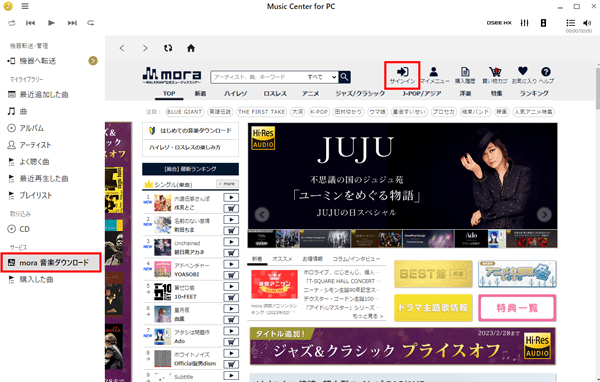
- Music Center for PCをインストールされていない方はこちらよりインストールをお願いします。 Music Center for PC ダウンロード
欲しい楽曲を探し、購入したい楽曲を買い物カゴに入れます。
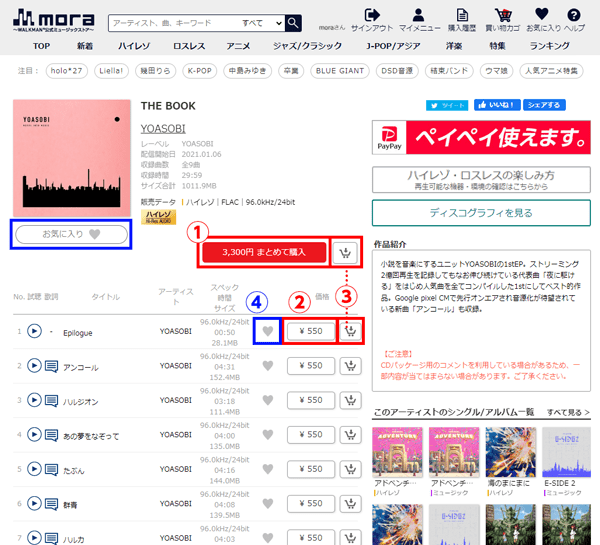
- ①【まとめて購入】ボタン
1つのアルバムをまとめて購入します。
※まとめて購入すると、お得に購入できます。
※商品によっては発売元の意向により【まとめて購入】ができない場合や、一部楽曲を配信していない場合がございます。 - ②【価格】ボタン
好きな曲を1曲だけ購入します。 - ③【買い物カゴ】ボタン
商品を買い物カゴに入れておいて、あとでお支払い手続きをします。 - ④【お気に入り】ボタン
気になったアルバム・楽曲、アーティストを「お気に入り」に追加できます。
※ご利用にはサインインが必要です。
- ①【まとめて購入】ボタン
買い物カゴで、購入する商品を確認します。
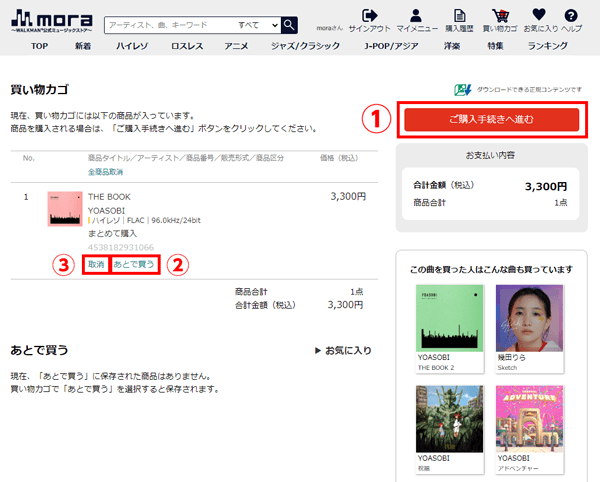
- ①【ご購入手続きへ進む】
購入する商品を確認した後、ご購入手続きに進みます。 - ②【あとで買う】
次回以降の購入予定商品として「あとで買う」に残します。 - ③【取消】
買い物カゴから削除します。
- ①【ご購入手続きへ進む】
購入する商品とお支払い方法をご確認のうえ【購入を確定する】をクリック!
moraポイントのご利用設定も、ここで行ないます。
※ご購入内容の最終確認です。お間違えのないようご注意ください。
▶ヘルプ「moraで使えるお支払い方法」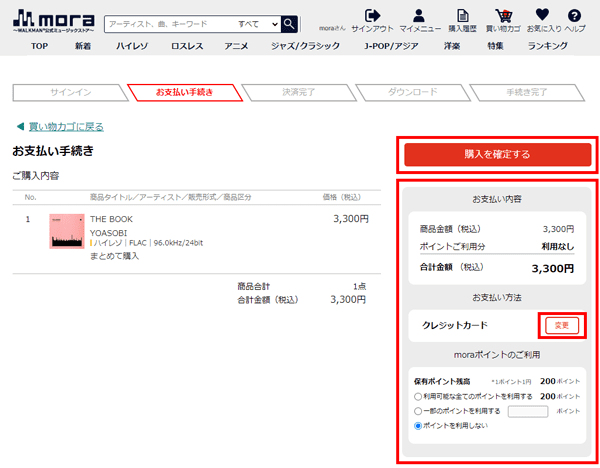
お支払い手続きが完了すると自動で購入した商品のダウンロードが開始します。
画面上のステータスバーが100%になるとダウンロード完了です。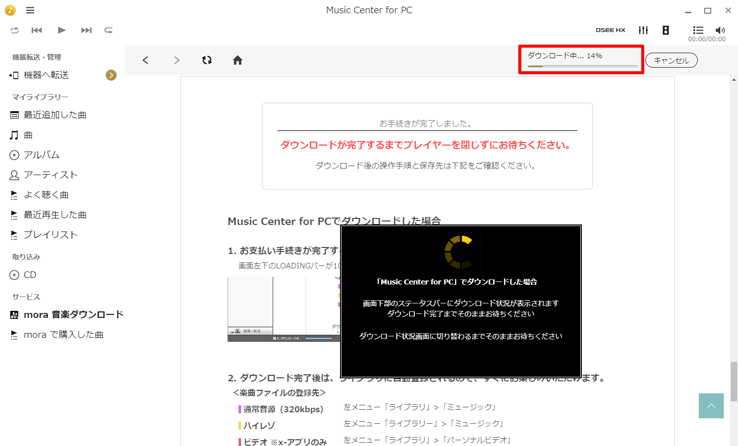
ダウンロードした楽曲はライブラリに自動登録され、
すぐにお楽しみいただけます。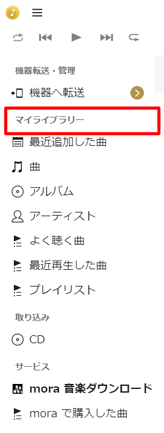
- ■登録先
-
- 「マイライブラリー」
- ※ビデオファイルの管理・再生には対応しておりません
- ■保存先
- 初期状態では、ユーザーフォルダ配下の「ミュージック」>「Music Center」になっています。現在の設定を確認・変更するには、メニューバー「ツール」>「設定」>「ファイル取り込み」>「ファイルの保存場所」をご覧ください。
Windows版 ご利用方法
お支払い手続き完了後、moraダウンローダーを起動させ、楽曲を購入したID(メールアドレス・パスワード)でサインインしてください。
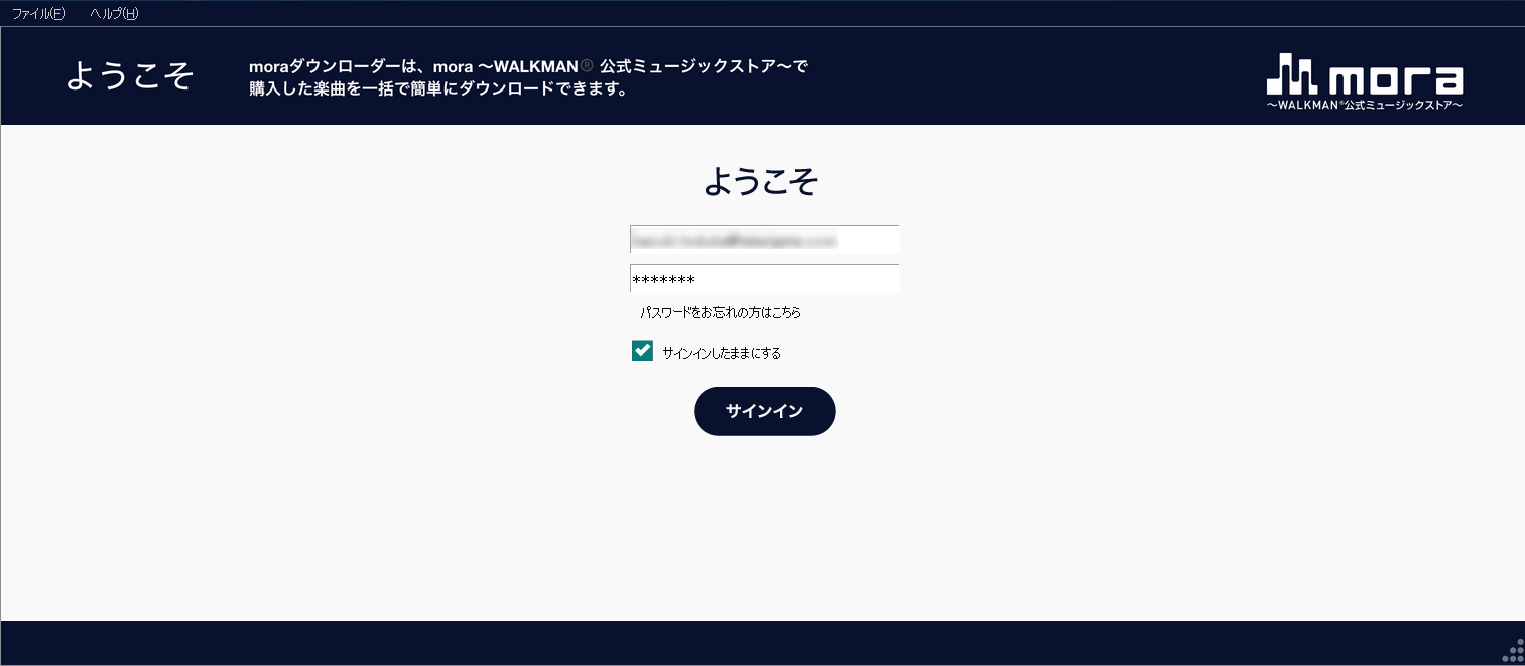
- ※ダウンローダー初回起動時は、購入履歴の読み込みに時間がかかる場合があります。
- ※アプリケーションが見当たらない場合はWindowsの検索で「moraダウンローダー」と入力してください。
ダウンローダー内の購入履歴より、楽曲タイトル右側に表示されているダウンロードボタン
※赤枠①のボタンをクリックしてダウンロードを開始してください。ダウンロードの進捗状況は、左上「ダウンロードリスト」より確認できます。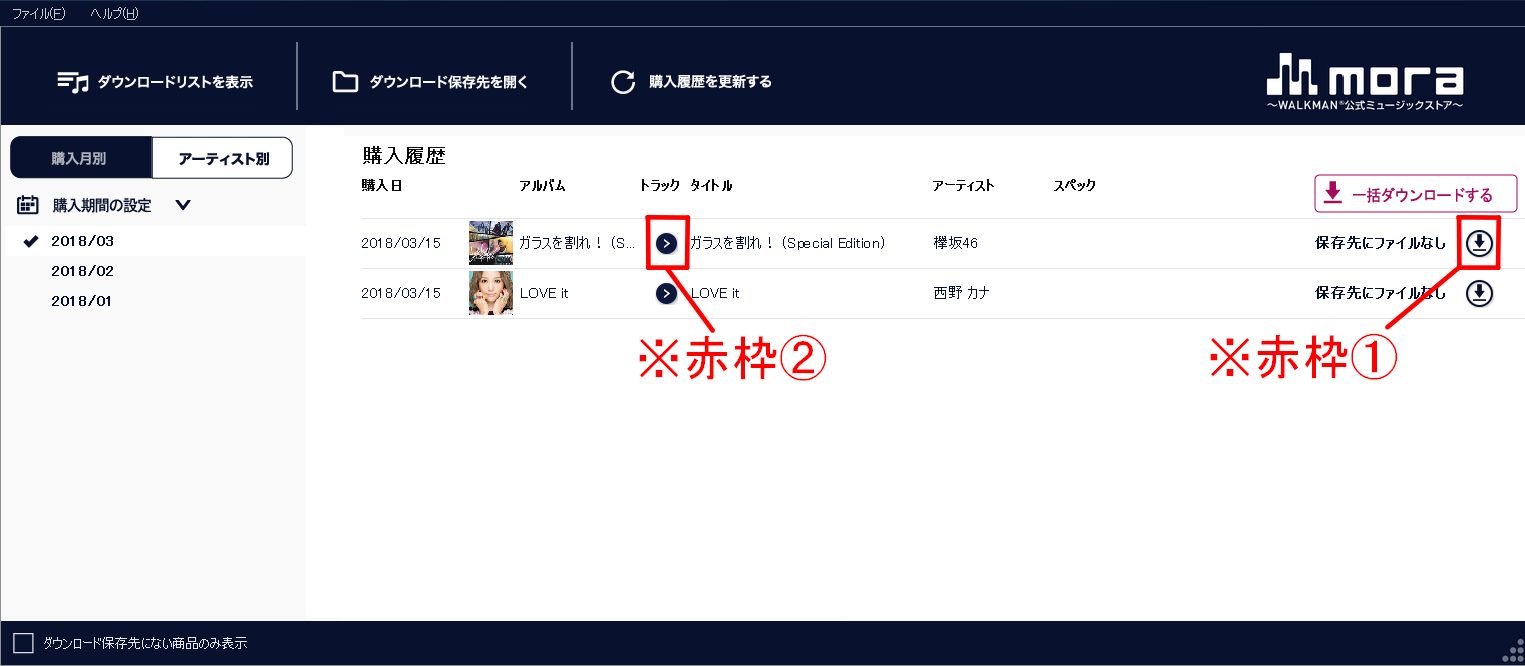
- ※ダウンロードは複数選択可能です。またアルバム内の一部の楽曲のみダウンロードしたい場合は、赤枠②のボタンをクリックするとトラックごとに楽曲が表示されます。任意の楽曲のダウンロードボタンをクリックしてください。
- ※購入履歴が更新されていない場合は上部「購入履歴を更新する」より更新してください。
ダウンロードが完了すると、下記の赤枠のように表示されます。
「ダウンロード保存先を開く」より楽曲ファイルの保存先を開き、普段ご利用の音楽プレイヤーに取り込んでお楽しみください。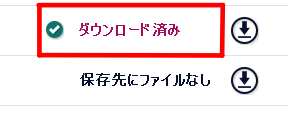
※上記手順を進めてもダウンロードができない等お困りの方
こちらのヘルプをご確認ください
Webストアから1曲ずつダウンロードする場合
Webストアへアクセスし、moraのアカウントをお持ちの方はサインインしてください。
はじめて利用される方は、新規登録をお願いします。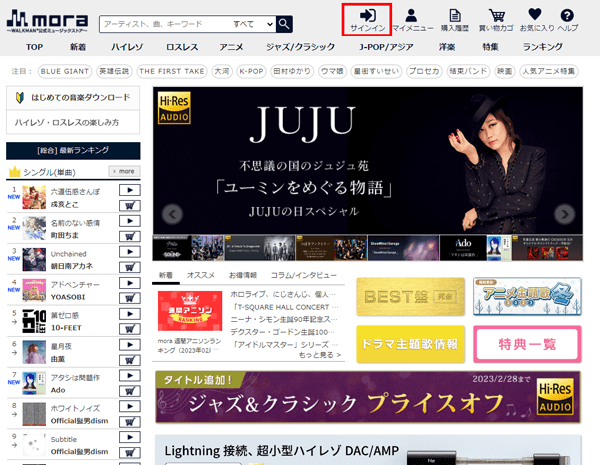
欲しい楽曲を探し、購入したい楽曲を買い物カゴに入れます。
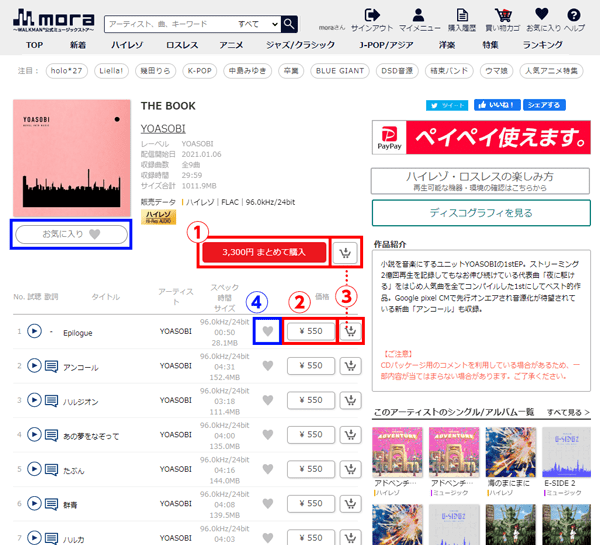
- ①【まとめて購入】ボタン
1つのアルバムをまとめて購入します。
※まとめて購入すると、お得に購入できます。 ※商品によっては発売元の意向により【まとめて購入】ができない場合や、一部楽曲を配信していない場合がございます。 - ②【価格】ボタン
好きな曲を1曲だけ購入します。 - ③【買い物カゴ】ボタン
商品を買い物カゴに入れておいて、あとでお支払い手続きをします。 - ④【お気に入り】ボタン
気になったアルバム・楽曲、アーティストを「お気に入り」に追加できます。
※ご利用にはサインインが必要です。
- ①【まとめて購入】ボタン
買い物カゴで、購入する商品を確認します。
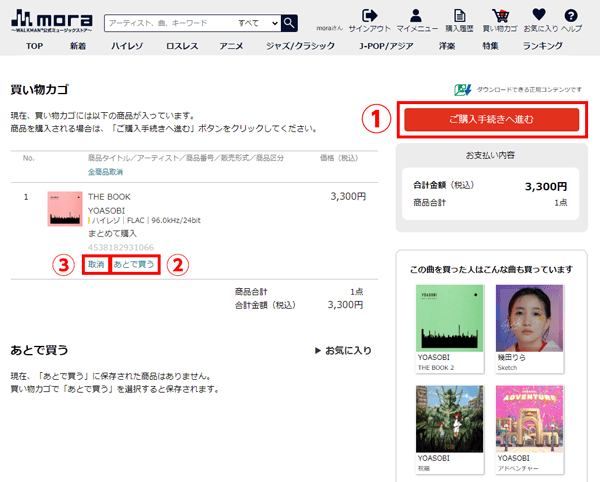
- ①【ご購入手続きへ進む】
購入する商品を確認した後、ご購入手続きに進みます。 - ②【あとで買う】
次回以降の購入予定商品として「あとで買う」に残します。 - ③【取消】
買い物カゴから削除します。
- ①【ご購入手続きへ進む】
購入する商品とお支払い方法をご確認のうえ【購入を確定する】をクリック!moraポイントのご利用設定も、ここで行ないます。
※ご購入内容の最終確認です。お間違えのないようご注意ください。
▶ヘルプ「moraで使えるお支払い方法」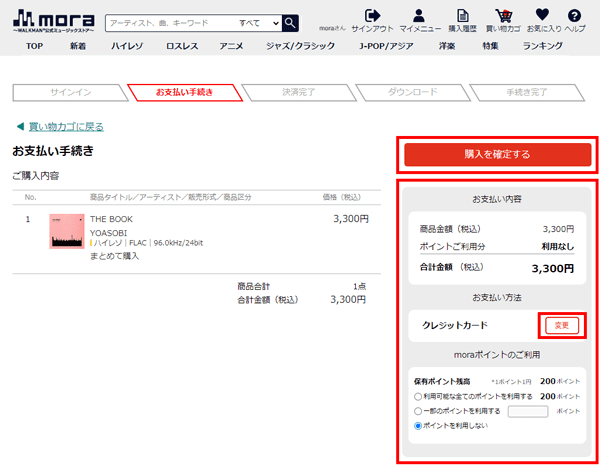
楽曲タイトル横の【ダウンロード】ボタンを1つずつクリックします。
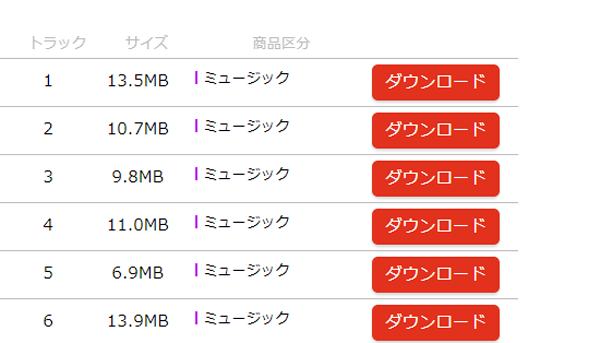
- ※Webブラウザのダウンロード処理が完了するまで、画面を閉じずにお待ちください。
- ※一度に多くのダウンロードを行うと、Webブラウザが停止したり強制終了したりするなど、ダウンロードが正常に完了しない場合があります。3~5件を目安に、少しずつダウンロードボタンをクリックすることをお勧めします。
【Point】Music Center for PC、WALKMAN®で購入した商品について
- Music Center for PC、WALKMAN®で購入したミュージック、ビデオの各商品はファイル拡張子が「.mp4」となっています。
- Mac OS X、iTunesのバージョンによっては、拡張子を書き換えることで取り込みが可能となる場合がありますので以下をお試しください。
-
- ■ ミュージック:「.m4a」へ変更
- ■ ビデオ :「.m4v」へ変更
- ※拡張子が判別できない場合は、パソコンのWebストアから購入履歴にアクセスし再ダウンロードすることで、iTunesへ追加可能なファイルのダウンロードが可能です。
- ※iTunesライブラリへの取込みができない場合は、iTunesとQuickTimeのバージョンを最新の状態にしてください。
※上記手順を進めてもダウンロードができない等お困りの方
ダウンロードできない
Windowsでの再生
ダウンロード後の聴き方がわからない方は、下記の説明を参考にしてください。
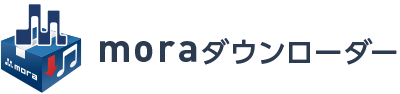
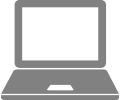 Webストアダウンロード(1曲ずつ)
Webストアダウンロード(1曲ずつ)